Bạn muốn đưa một số thông tin có sẵn trên máy tính bằng cách chụp ảnh màn hình vào mẫu báo cáo trong Excel mà không biết phải làm cách nào? Đừng lo lắng, bài viết sau đây sẽ hướng dẫn bạn cách chụp màn hình Excel một cách đơn giản và cực kỳ nhanh chóng.
1. Chụp màn hình Excel trực tiếp
Chụp toàn hình
Bước 1: Nhấn vào tab Insert > Chọn Screenshot.
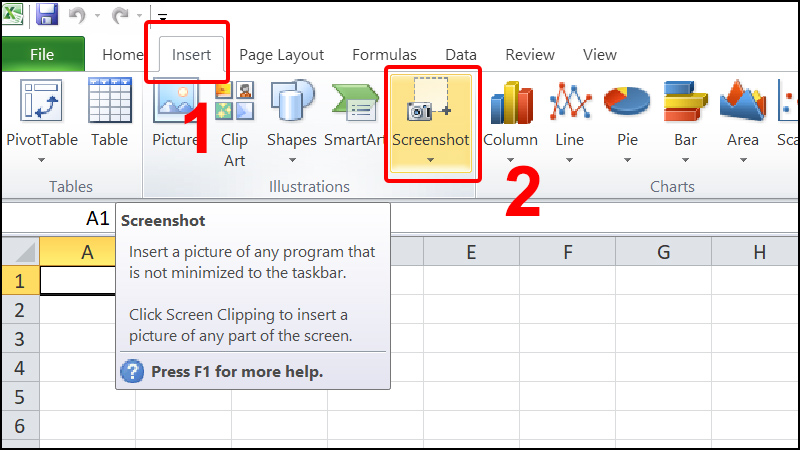
Nhấn vào tab Insert và chọn Screenshot
Bước 2: Nhấn vào thumbnail bạn chụp là hình ảnh đó được hiển thị vào Excel.
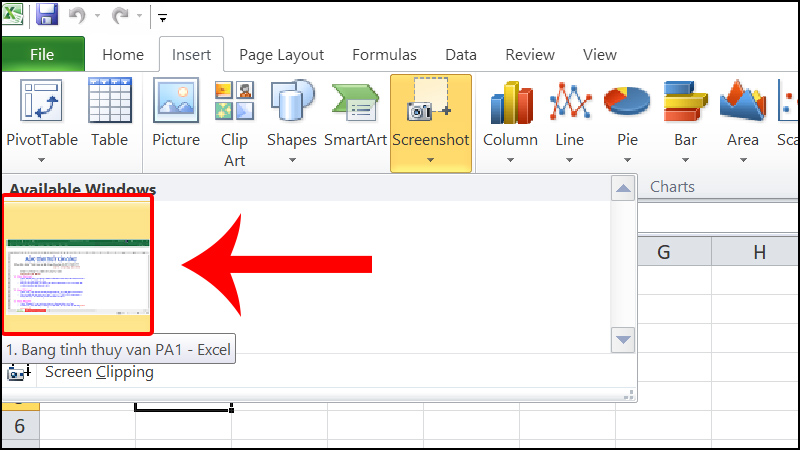
Chọn hình ảnh muốn chụp
Hình ảnh sẽ được hiển thị vào nội dung Excel các bạn có thể di chuyển đến vị trí các bạn muốn.
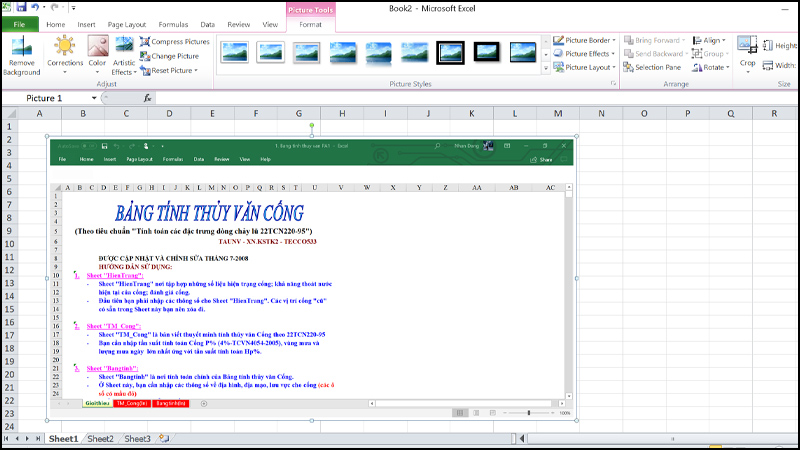
Hình ảnh vừa chụp sẽ hiển thị trong bảng Excel
Bước 3: Để cắt ảnh vừa đưa vào Excel, bạn vào tab Format > Chọn Crop.
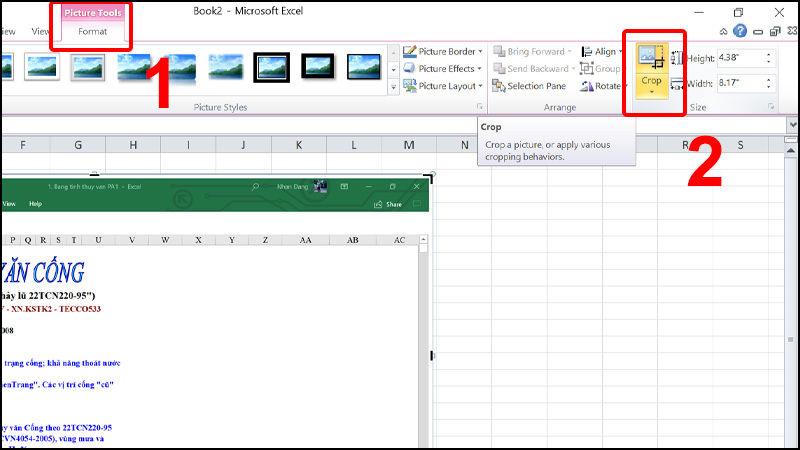
Vào tab Format và chọn Crop
Điều chỉnh kích thước sao cho phù hợp, sau đó nhấn Crop để khóa nó lại.
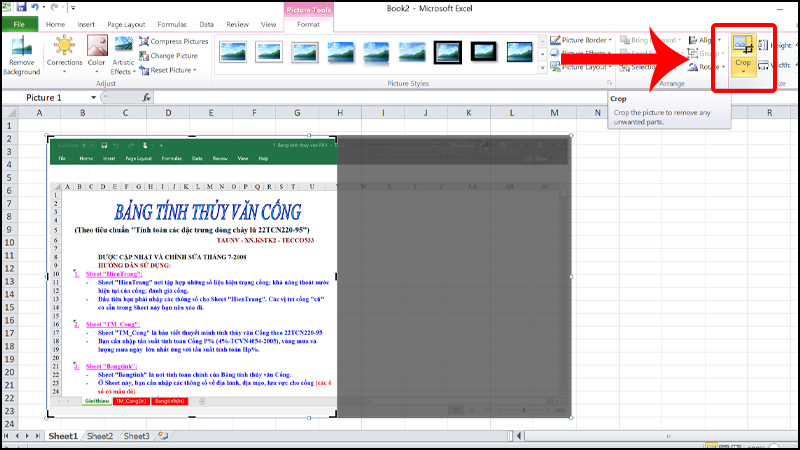
Điều chỉnh kích thước ảnh
Chụp một phần ngẫu nhiên
Bước 1: Nhấn vào tab Insert > Chọn Screenshot.
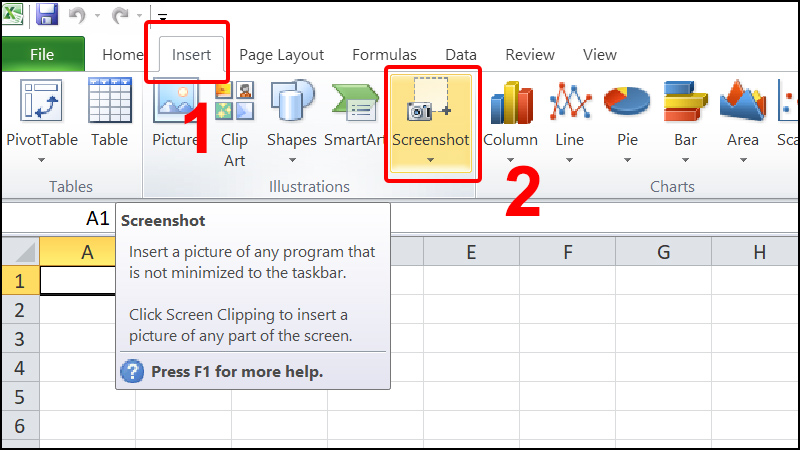
Vào tab Insert và chọn Screenshot
Bước 2: Nhấn vào phần Screen Clipping.
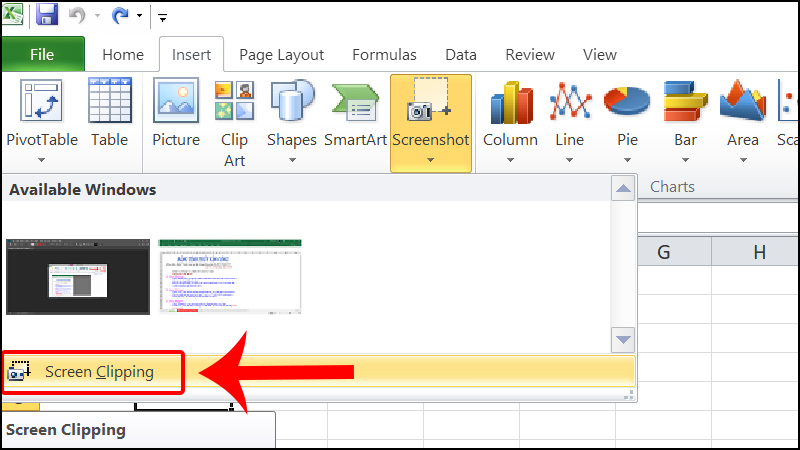
Nhấn vào phần Screen Clipping
Bước 3: Kéo chuột và chọn phần chụp bạn muốn chọn
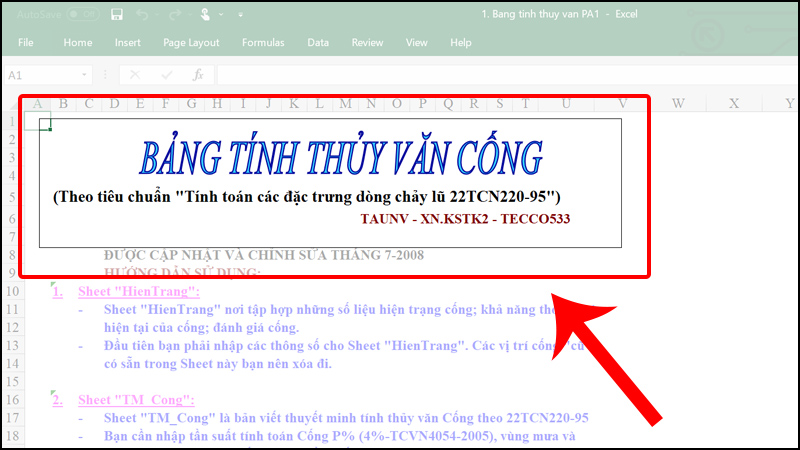
Kẻo thả chuột phần ảnh muốn chụp
Quay trở lại bảng Excel, bạn có thể điều chỉnh và cắt ảnh như ở phần chụp toàn hình.
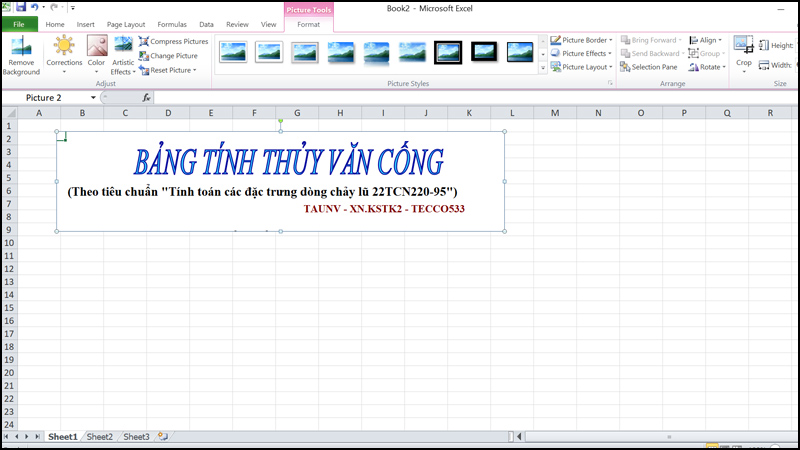
Ảnh vừa chụp được hiển thị trong bảng Excel
Chụp bảng Excel thành hình ảnh
Bước 1: Chọn và copy bảng Excel muốn chuyển về hình ảnh.
Bôi đen bảng Excel muốn chọn > Nhấn tổ hợp phím Ctrl + C để thực hiện lệnh copy.
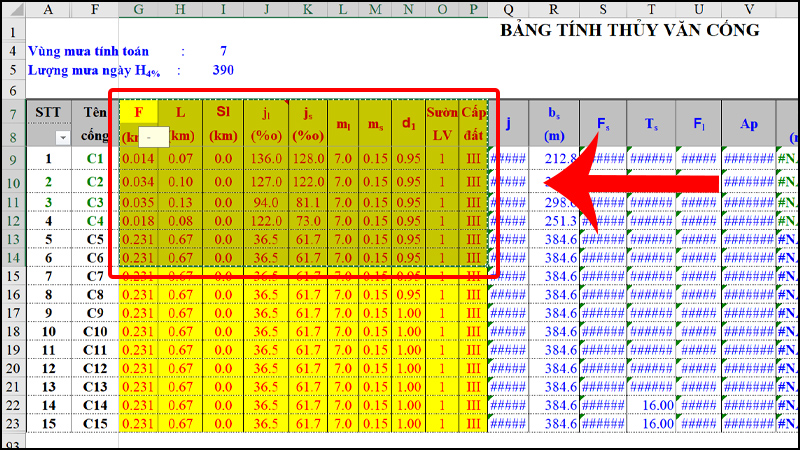
Bôi đen phần chọn và copy
Bước 2: Trong tab Home > Nhấn chọn Paste > Chọn Paste dưới dạng hình ảnh.
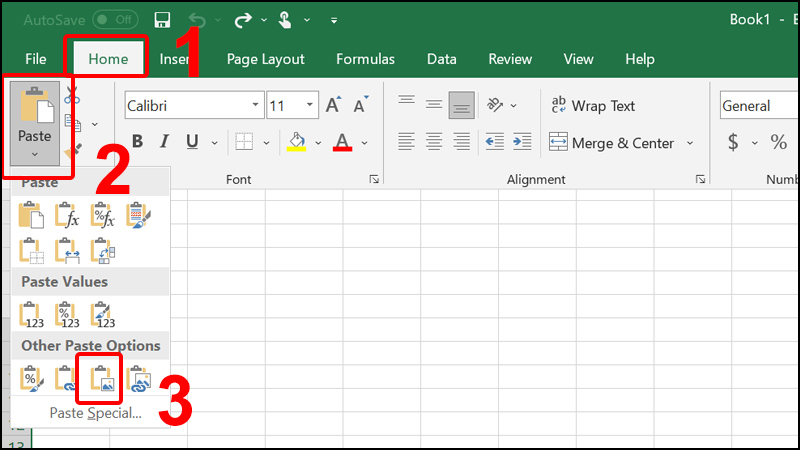
Nhấn Paste dưới dạng hình ảnh
Kết quả.
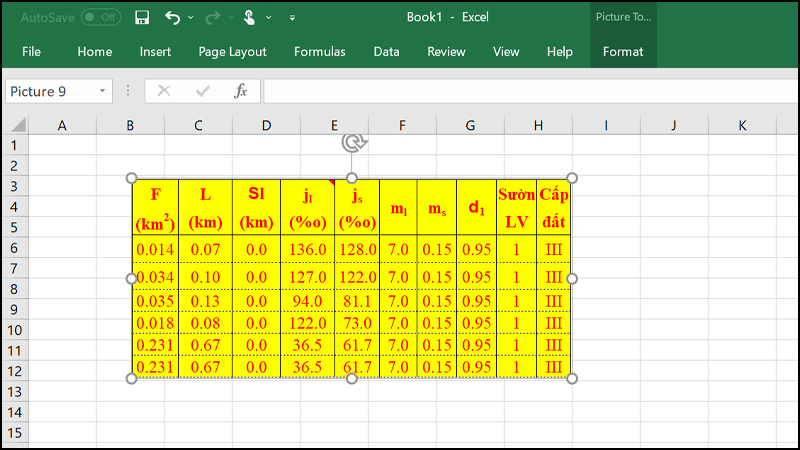 Kết quả
Kết quả
2. Chụp ảnh màn hình trên máy tính
Một cách đơn giản hơn hết đó là bạn sử dụng các cách chụp ảnh màn hình máy tính. Để biết thêm chi tiết về cách chụp này mời bạn tham khảo bài viết: Cách chụp màn hình máy tính trên Windows, Mac không cần phần mềm.

Chụp ảnh màn hình trên máy tính
3. Chụp ảnh màn hình bằng phần mềm
Snagit
Phần mềm Snagit cho phép người dùng chụp ảnh hoặc quay phim màn hình một cách dễ dàng. Ngoài ra, nó còn có một số tính năng nổi bật khác như cho phép người dùng ghi chú các thông tin cần thiết trên tấm hình vừa chụp, chỉnh sửa hoặc làm nổi bật những chỗ quan trọng…
Tải Snagit: TẠI ĐÂY.
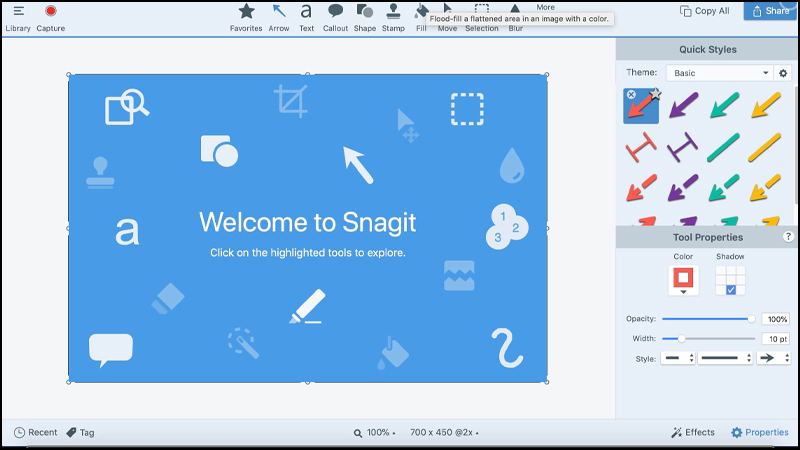
Chụp ảnh màn hình bằng phần mềm Snagit
Lightshot
Là một trong những phần mềm cho phép bạn chụp ảnh màn hình một cách miễn phí và có thể chỉnh sửa trực tiếp trên giao diện một cách đơn giản và vô cùng thuận tiện
Tải Lightshot: TẠI ĐÂY.
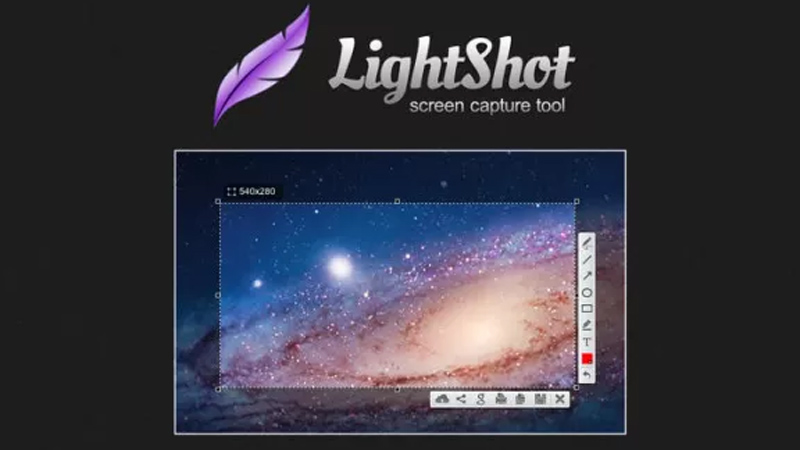
Chụp ảnh màn hình bằng phần mềm Lightshot
Snipping Tool
Đây là một phần mềm được cài đặt sẵn trong những dòng máy tính Windows 10 cho phép bạn chụp ảnh màn hình và chỉnh sửa ảnh một cách đơn giản và nhanh chóng.
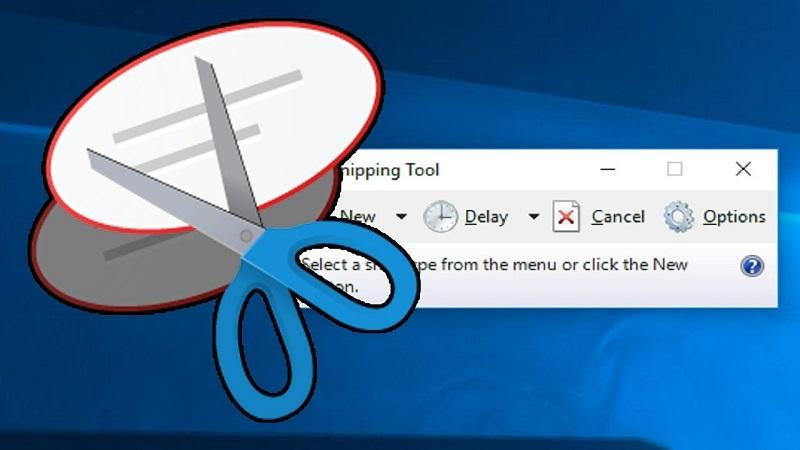
Chụp ảnh màn hình bằng phần mềm Snipping Tool
Camtasia
Camtasia là một phần mềm cho phép bạn chụp ảnh hoặc quay video màn hình một cách dễ dàng. Không những thế, nó cho phép bạn chỉnh sửa video một cách chuyên nghiệp, có thể ghi lại âm thanh khi bạn đang quay video.
Tải Camtasia: TẠI ĐÂY.
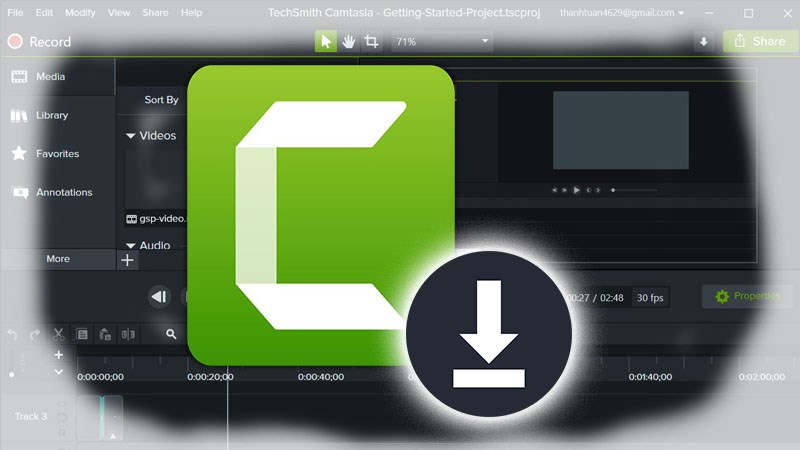
Chụp ảnh màn hình bằng phần mềm Camtasia
FastStone Capture
Ứng dụng này có dung lượng khá là thấp nên được nhiều người sử dụng. Nó cho phép chúng ta chụp ảnh màn hình với nhiều chế độ khác nhau tùy thuộc vào mục đích của người sử dụng. Bên cạnh đó, ứng dụng có thể giúp ta ghi âm trong lúc quay video một cách dễ dàng.
Tải FastStone Capture: TẠI ĐÂY.
 Chụp ảnh màn hình bằng phần mềm FastStone Capture
Chụp ảnh màn hình bằng phần mềm FastStone Capture

